如何創建和自定義 WooCommerce 丟失密碼頁面
已發表: 2022-07-18如果您允許您的客戶在您的商店中註冊為用戶,則必須有一個 WooCommerce 丟失密碼頁面。 並且由於 WordPress 的龐大插件集合,您只需單擊幾下即可輕鬆創建一個。
但在我們開始創建重置密碼頁面的教程之前,讓我們快速了解一下 WooCommerce 商店所有者希望在他們的網站上擁有它的一些原因。
為什麼需要 WooCommerce 丟失密碼頁面?
如果您運行和運營 WooCommerce 網站,您就會知道與用戶建立聯繫是多麼重要。 允許您的客戶在您的網站上註冊為用戶對提高客戶保留率大有幫助。
當您擁有用戶註冊頁面時,您自然也需要 WooCommerce 丟失密碼頁面。 許多用戶會忘記他們帳戶的密碼,需要一種方法來重置密碼。
這正是您的商店需要 WooCommerce 丟失密碼頁面的原因。 丟失密碼頁面可以幫助解決的其他一些問題包括:
- 更好的用戶體驗;
- 確保您的 WooCommerce 商店更高級別的安全性;
- 避免垃圾郵件帳戶,因為許多忘記帳戶密碼的用戶最終可能會創建一個新帳戶並放棄舊帳戶;
- 更方便的用戶管理。
很容易理解 WooCommerce 網站上丟失密碼頁面的重要性。 因此,現在讓我們轉到我們解釋如何使用 Profile Builder 輕鬆創建 WooCommerce 丟失密碼頁面的部分。
使用配置文件生成器創建 WooCommerce 丟失密碼頁面
WordPress 提供了一種簡單的方法來使用其所有插件在您的 WooCommerce 網站上實現任何功能。 同樣,也有一些插件可以幫助您輕鬆創建丟失的密碼頁面。
但是,Profile Builder 將成為該任務的理想插件。 它不僅讓您只需單擊幾下即可為您的 WooCommerce 網站創建丟失的密碼頁面,而且還提供了大量其他有用的用戶管理功能。
除了創建 WooCommerce 丟失的密碼短代碼之外,它的一些重要功能還包括:
- 創建重要用戶頁面的簡碼,例如自定義 WooCommerce 註冊頁面;
- 如果您只想銷售單一產品,則能夠創建帶有付款選項的 WooCommerce 表單;
- 建立一個功能齊全的 WooCommerce 私人商店;
- 允許您在商店中實現 WooCommerce 社交登錄功能;
- 通過啟用 WooCommerce 批准用戶註冊功能來控制垃圾郵件註冊;
- 也可用作 WooCommerce 我的帳戶自定義插件。
還有更多的功能。 Profile Builder 是一個完整的用戶管理插件,可幫助您處理用戶管理的各個方面。

配置文件生成器專業版
只需單擊幾下即可創建丟失的密碼頁面,管理重要的用戶頁面,為您的商店添加高級功能,並使用 Profile Builder Pro 執行更多操作。
獲取插件或下載免費版
因此,讓我們引導您完成安裝 Profile Builder 的過程,然後使用它來創建丟失的密碼頁面。
安裝和激活配置文件生成器
轉到您的 WordPress 儀表板。 單擊插件菜單下的添加新選項。 在搜索框中輸入“Profile Builder”。
當 Profile Builder 出現在搜索結果中時,單擊它旁邊的安裝按鈕。 安裝後,單擊激活按鈕。 現在 Profile Builder 應該在您的 WooCommerce 網站上啟動並運行。
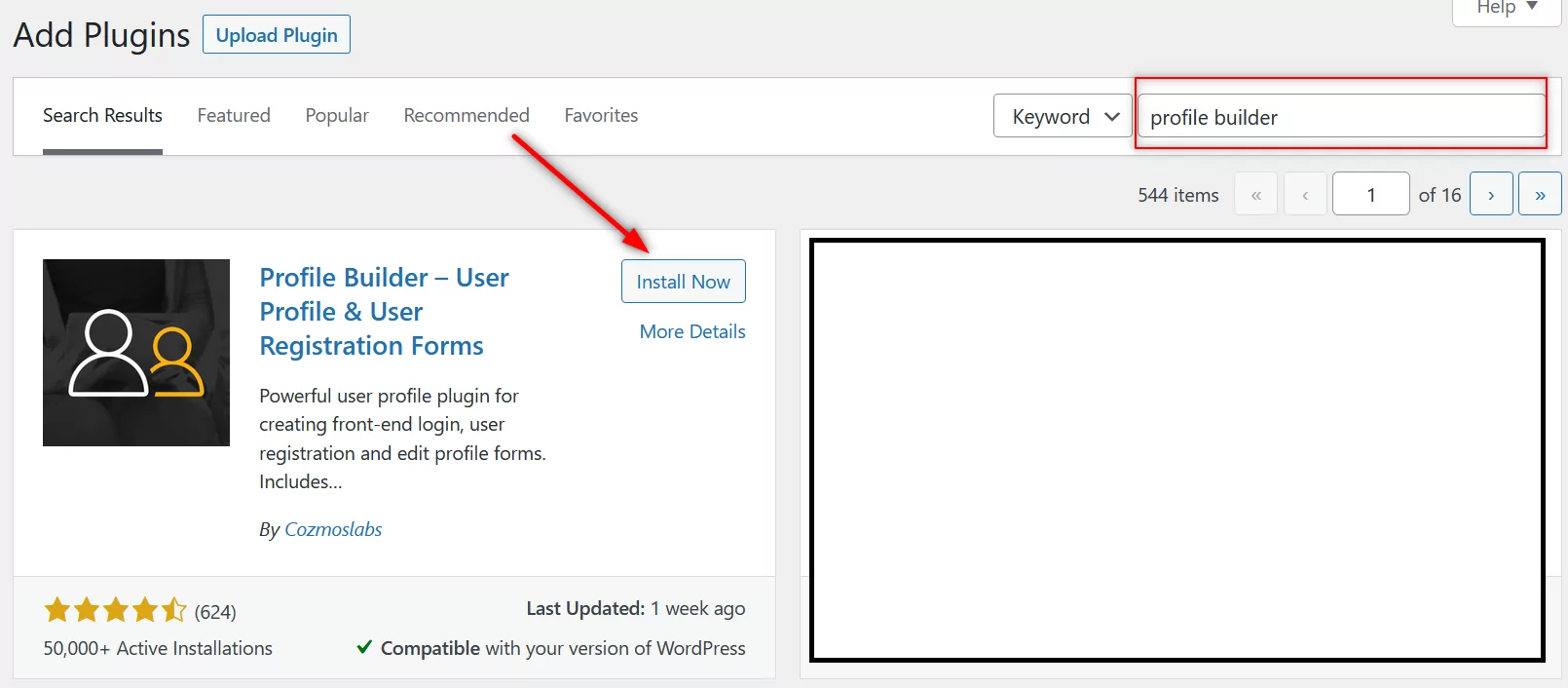
但是,請注意,雖然您可以使用免費版 Profile Builder 創建丟失密碼頁面,但如果您需要很多其他功能,包括我們上面列出的許多功能,則需要購買專業版。
購買 Profile Builder Pro 後,您可以通過在 Cozmoslabs 上登錄您的帳戶來下載它。

然後,您可以通過單擊“插件”頁面頂部的“上傳插件”按鈕並上傳插件文件來安裝它。
使用 WooCommerce 丟失密碼簡碼創建頁面
下一步是使用 Profile Builder 中的 WooCommerce 丟失密碼短代碼創建一個頁面。 簡碼是[wppb-recover-password] 。 您還可以在Profile Builder下的Basic Information頁面上找到它。
現在,單擊頁面下的添加新選項並將此短代碼複製到空白頁面的內容中。 為了清楚起見,給它一個與重置用戶密碼相關的標題。
它在經典(舊)WordPress 編輯器和新的 Gutenberg 編輯器中同樣有效。 如果您使用的是 Gutenberg,它會自動將您複製的此代碼段轉換為簡碼。
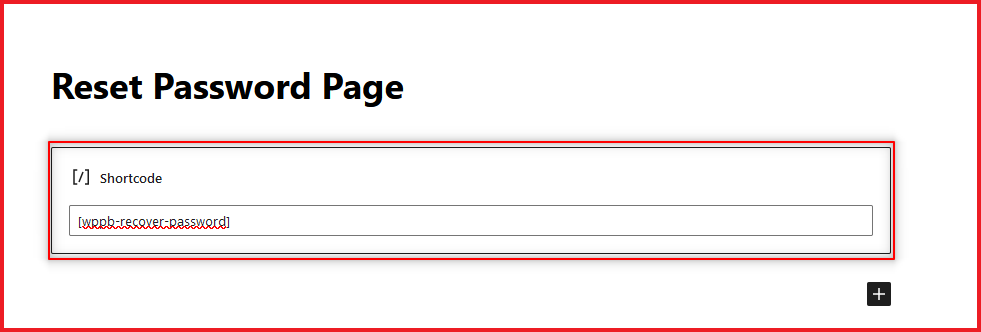
完成後不要忘記點擊屏幕右上角的發布按鈕。 您的 WooCommerce 丟失密碼頁面現在應該是活動的。

這是它在前端的樣子:
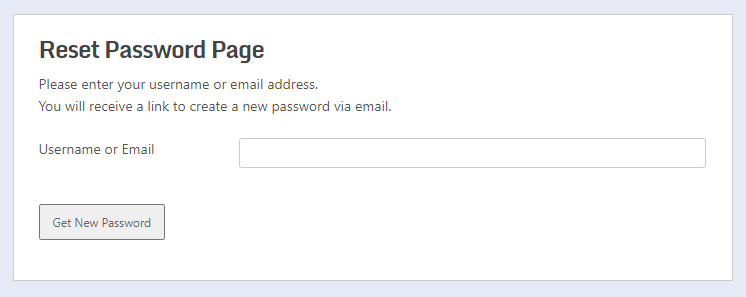
因此,現在當用戶輸入他們的用戶名並單擊“獲取新密碼”按鈕時,他們將收到一封電子郵件,其中包含重置密碼的鏈接。
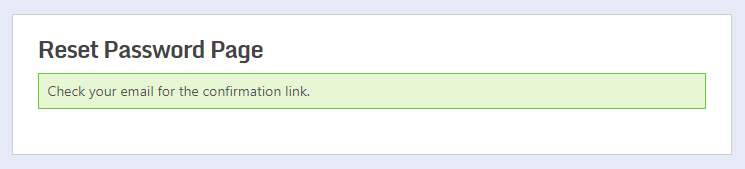
然後,用戶只需登錄其註冊的電子郵件帳戶並單擊密碼重置電子郵件中的鏈接。
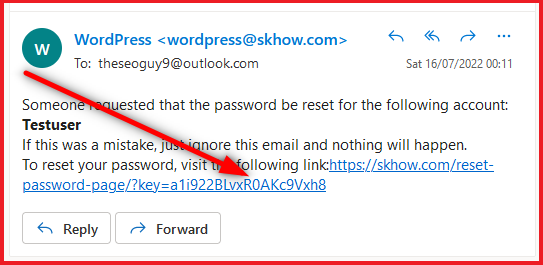
一旦他們點擊鏈接,他們將被重定向到可以輸入新密碼的頁面。
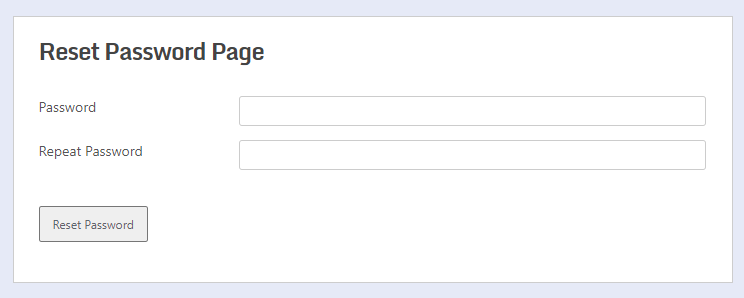
在第二個字段中輸入密碼,然後再次輸入相同的密碼,然後單擊“重置密碼”按鈕將重置他們的密碼。 如果您在您的網站上設置了 WooCommerce 密碼強度要求,那麼他們的密碼需要滿足這些要求。
一旦他們設置了新密碼並單擊“重置密碼”按鈕,他們的密碼將成功重置。
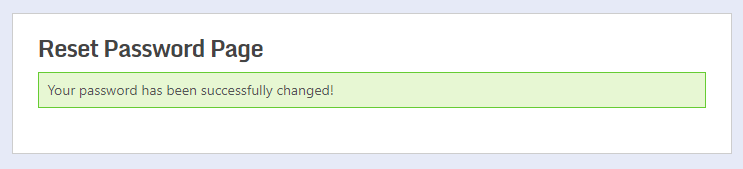
他們還會收到一封電子郵件,通知他們這一點。
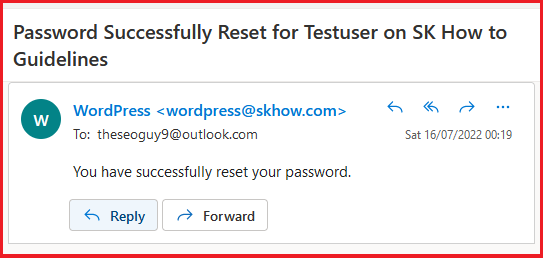
從您的登錄頁面鏈接到 WooCommerce 丟失密碼頁面
因此,您已經創建了 WooCommerce 丟失密碼頁面。 但是您的用戶會如何找到它?
Profile Builder 允許您從登錄頁面本身鏈接到您的 WooCommerce 丟失密碼頁面。 您需要在登錄頁面上有一個指向 WordPress 中重置密碼頁面的鏈接,因為大多數用戶會在此處意識到他們忘記了他們帳戶的密碼。
您只需轉到您的登錄頁面並將您的 WooCommerce 登錄簡碼替換為以下代碼: [wppb-login lostpassword_url="/recover-password"] 。 如果您的網站上還沒有登錄頁面,您也可以使用此簡碼創建登錄表單。
但是,請記住,您需要將上述短代碼中的 /recover-password 部分替換為您自己的重置密碼頁面的 URL slug。 請注意,您不需要放置整個 URL,而只需放置您網站 URL 之後的頁面 URL 的特定部分。
所以在我們的例子中,這個短代碼將變成[wppb-login lostpassword_url="/reset-password-page/"] 。
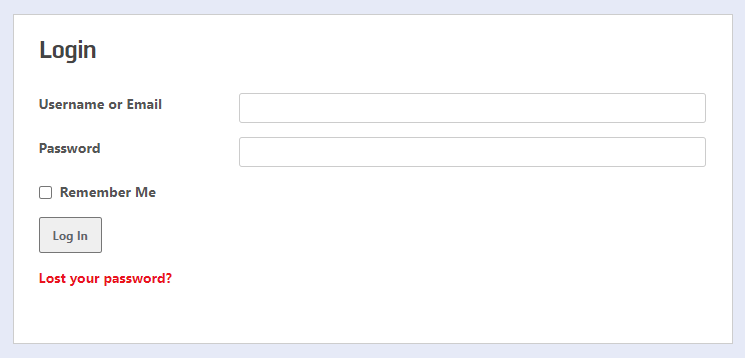
附帶說明一下,您實際上可以在登錄頁面上同時擁有指向重置密碼和用戶註冊頁面的鏈接。 您只需要在短代碼中添加另一個參數: [wppb-login register_url="/register" lostpassword_url="/recover-password"] 。 在這裡,您必須同時替換註冊頁面和密碼恢復頁面的 URL slug。
只需單擊幾下即可創建和管理 WooCommerce 丟失密碼頁面
Profile Builder 使創建 WooCommerce 丟失密碼頁面變得非常容易。 此外,它還允許您從登錄頁面輕鬆鏈接到它,使用戶可以很容易地找到您的重置密碼頁面。
此外,Profile Builder Pro 還具有許多其他有用的功能。 該插件可作為您 WooCommerce 網站的完整用戶管理系統。
因此,立即購買 Profile Builder Pro 並控制 WooCommerce 商店用戶管理的各個方面!

配置文件生成器專業版
Profile Builder Pro 本身就是一個完整的用戶管理系統,它還允許您輕鬆創建丟失的密碼頁面。
獲取插件或下載免費版
您對本教程中涵蓋的任何步驟有任何疑問嗎? 請隨時在下面的評論中告訴我們。
